Porządki na macOS
Każdy użytkownik Windowsa od czasu do czasu musi zrobić porządek na swoim komputerze w celu pozbycia się śmieci pozostawionych chociażby przez przeglądarkę internetowa lub też przeróżne programy.
W przypadku użytkowników komputerów z nadgryzionym jabłkiem jest podobnie. Mac nie jest wcale aż tak inny od komputerów z innym systemem operacyjnym.
Programy startujące
Na wstępie powinniśmy przejrzeć listę aplikacji, które domyślnie startują wraz z włączeniem komputera. W tym celu udajemy się do Preferencje systemowych (System Preferences) > Użytkownicy i Grupy (Users & Groups), po czym wybieramy zakładkę Logowanie (Login items) i przeglądamy listę programów tam wyświetlonych. Jeżeli uznamy, że coś nie jest potrzebne aby startowało wraz z uruchamianym komputerem, zaznaczamy odpowiednio i wybieramy przycisk “-“ (minus) w celu jego usunięcia.
CCleaner
CCleaner stał się niezbędnym narzędziem na każdym komputerze. Mimo swojego wieku, nadal spisuje się tak jak za młodu. CCleaner na Maca posiada nieco mniej opcji, ze względu na różnice systemowe, to i tak robi porządki tam gdzie potrzeba. Po uruchomieniu, wystarczy Uruchomić Cleaner (Run Cleaner) i poczekać na skończenie. Ważne jest przy tym, aby zamknąć wszelkie okna przeglądarek internetowych i zapisać wszelkie niezapisane prace (pliki) itp. Możemy się naprawdę zdziwić, jak dużo miejsca możemy odzyskać.
OnyX / Maintenance
OnyX jest zaawansowanym narzędziem do czyszczenia systemu (i nie tylko). Z pośród multum opcji, osobiści używam Automation.
Czyszczenie z reguły trwa kilka minut, podczas których komputer może przestać reagować. Po zakończeniu wysoce wskazane jest ponowne uruchomienie komputera.
Autor tego oprogramowania przygotował program OnyX dla bardziej zaawansowanych użytkowników, którzy wykorzystają dodatkowe opcje. Z myślą o typowym użytkowniku Maca wyposzczona została “okrojona" wersja OnyX pod nazwą Maintenance zawierająca wszystkie opcje z Automation w OnyX.
Dr. Cleaner
Dr. Cleaner potrafi dodatkowo znaleźć śmieci, których CCleaner i OnyX nie wychwycił. Oprócz tego posiada również inne opcje przydatne na codzień, takie jak znajdowanie duplikatów plików czy oczyszczanie pamięci RAM (z ikony koło zegarka).
AppCleaner
Nie można oczywiście zapomnieć o AppCleaner, którego używam za każdym razem, jak chcę usunąć program z komputera.
O AppCleaner pisałem już co nieco tutaj, wiec poza czystą rekomendacją nie ma co dalej się rozpisywać a jedynie używać.
Dodatkowo, warto pamiętać o wbudowanej a AppCleaner opcji SmartDelete (którą włączymy w opcjach programu) gdybyśmy zapomnieli go użyć, a przeniesiemy aplikację do kosza, tak jak zawsze to robiliśmy. Wówczas AppCleaner uruchomi się automatycznie i wykryje pozostałości po właśnie usuniętym programie.
UninstallPKG
Niektóre programy instalują się jako pakiety PKG (chociażby TeamViewer). Przeniesienie ich do kosza lub usunięcie z wykorzystaniem AppCleaner nadal może pozostawić kilka elementów, które mogą powodować problemy w przyszłości. Ten program, mimo że płatny (aplikacja pozwala na usunięcie 5 pakietów przed koniecznością zakupu licencji) jest warty swojej ceny, szczególnie gdy jesteśmy bardziej zaawansowanym użytkownikiem i na codzień spotykamy się z aplikacjami w formie pakietów PKG.
I to by było na tyle.
Mam nadzieję, że powyższe programy pozwolą wam odzyskać trochę cennego miejsca na dysku (szczególnie, gdy mamy do czynienia z dyskiem SSD).
Pozdrawiam
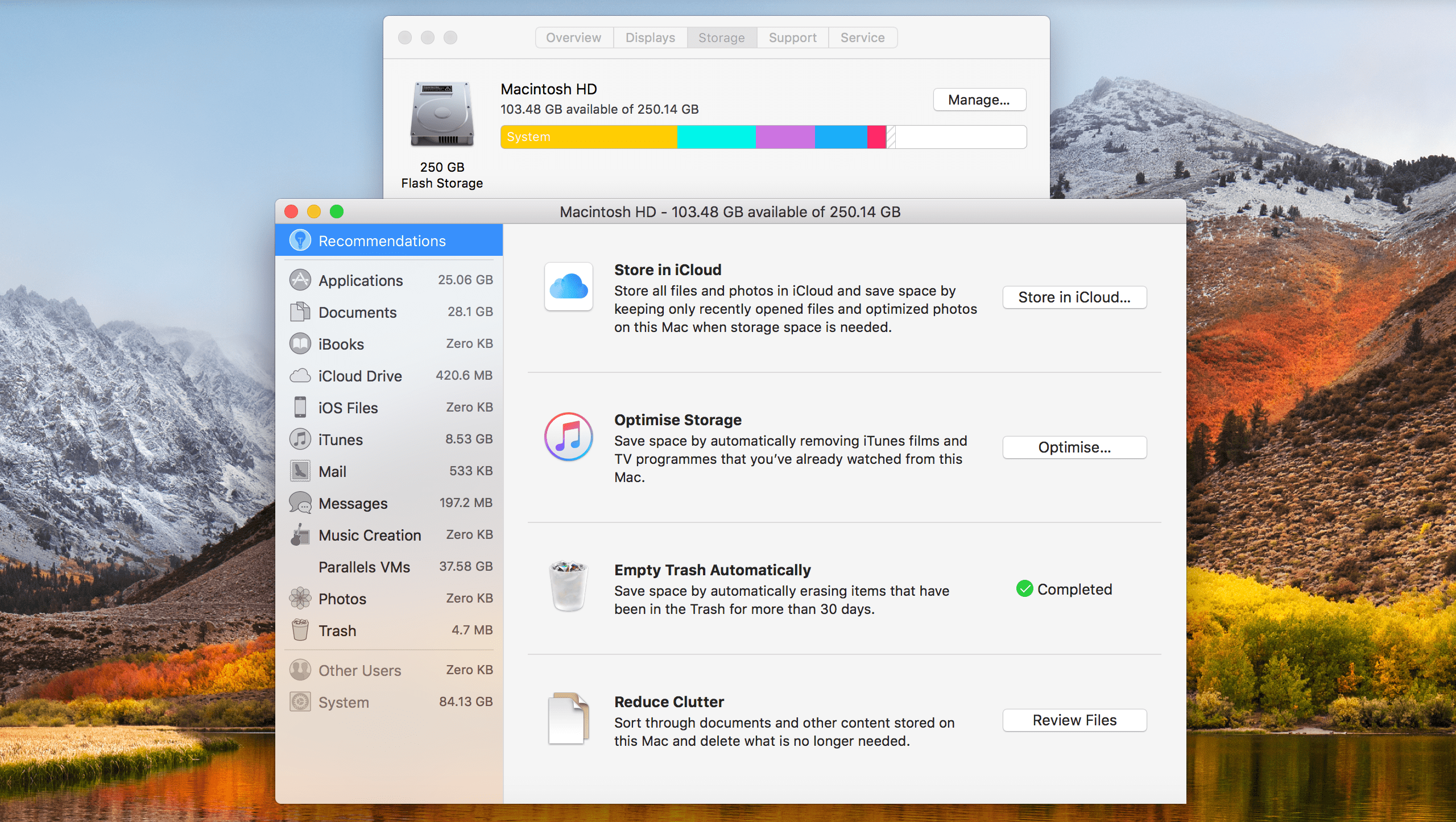
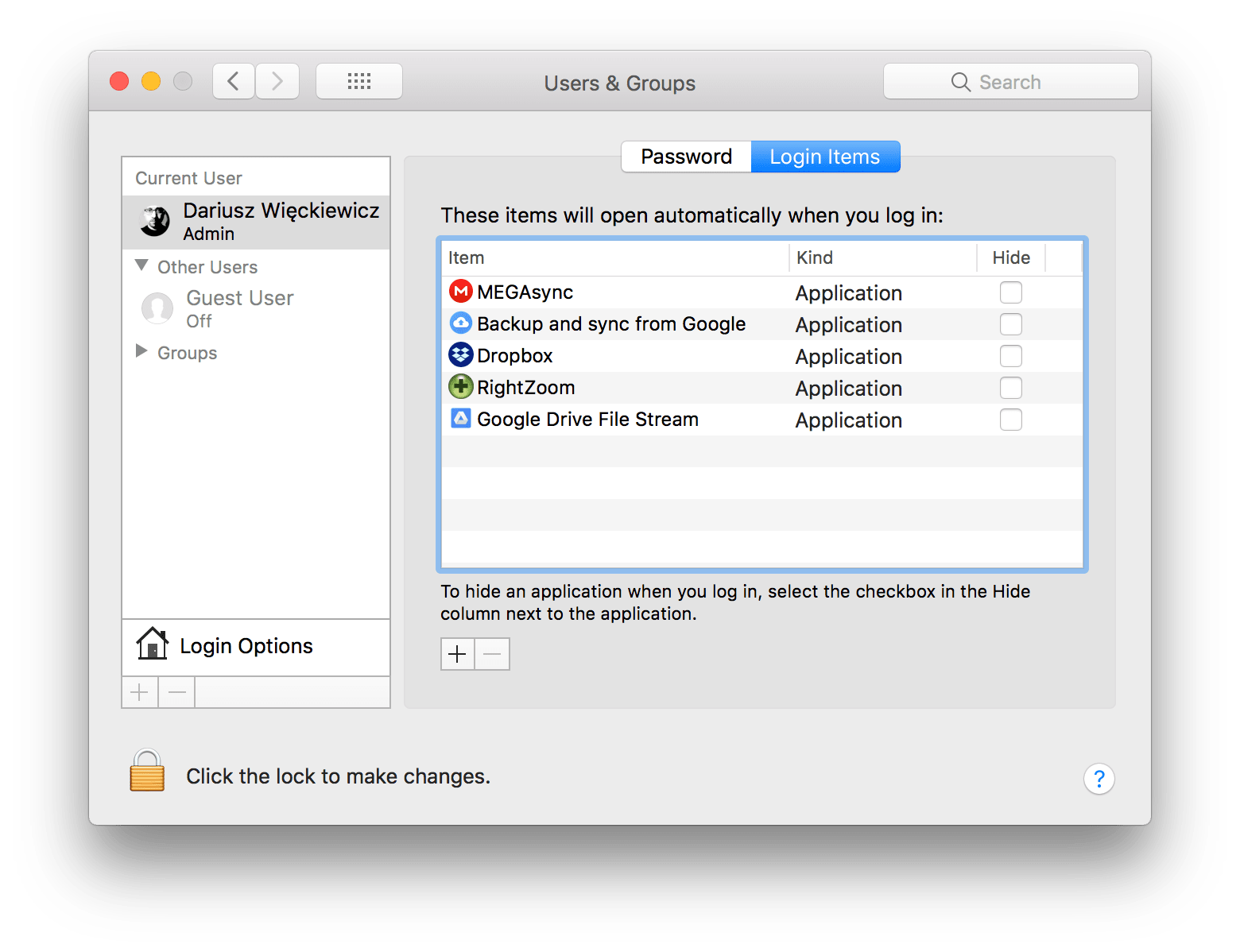
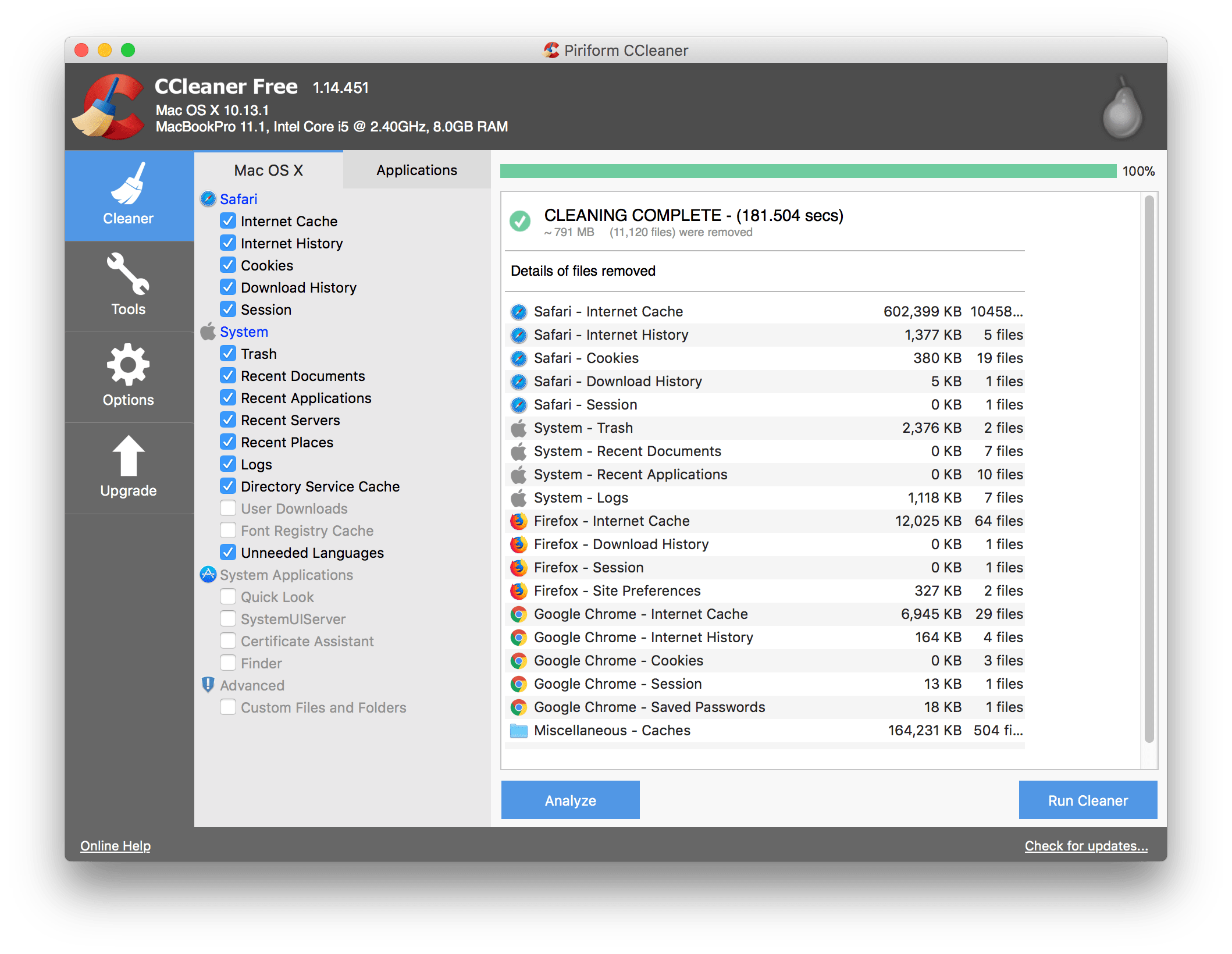
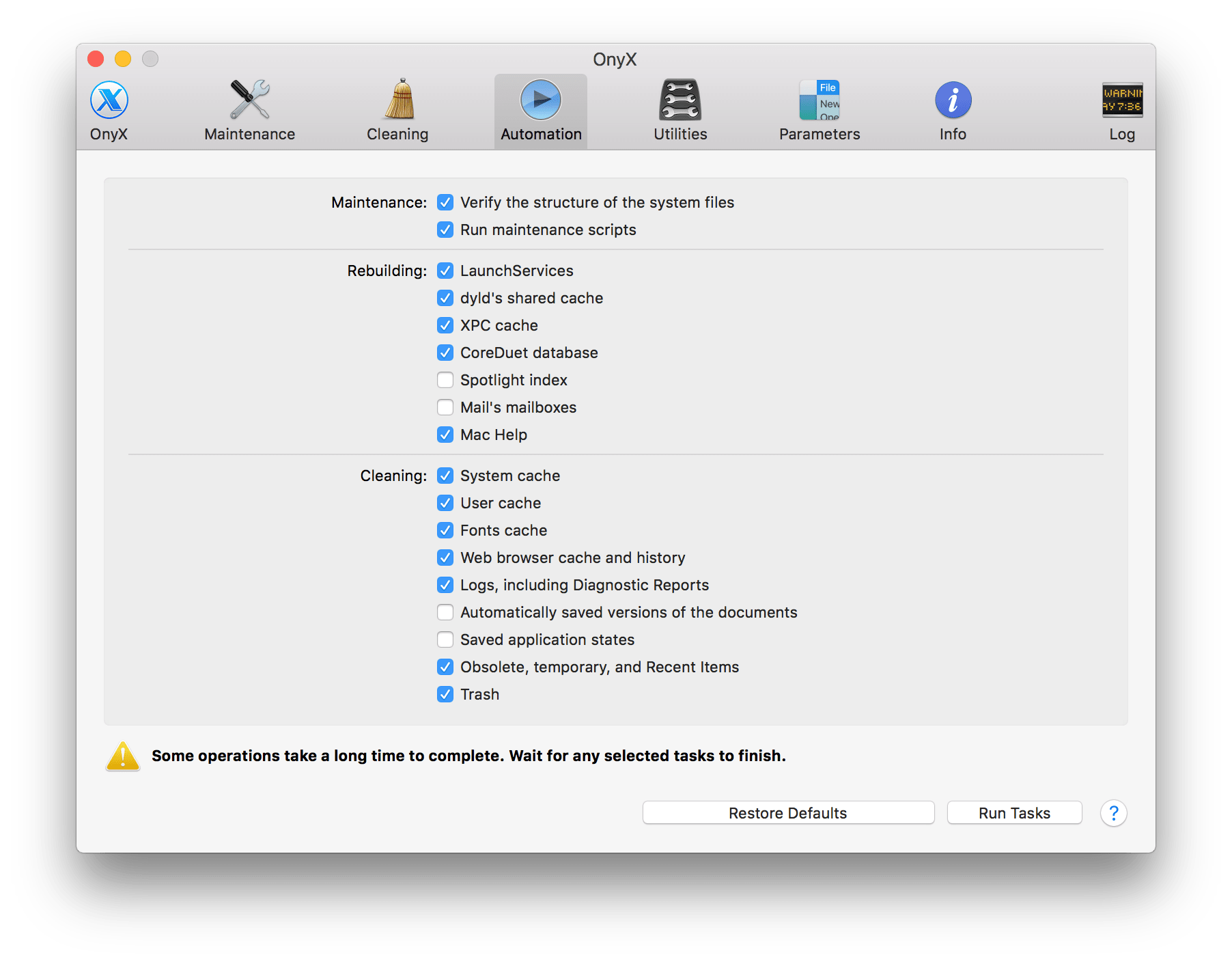
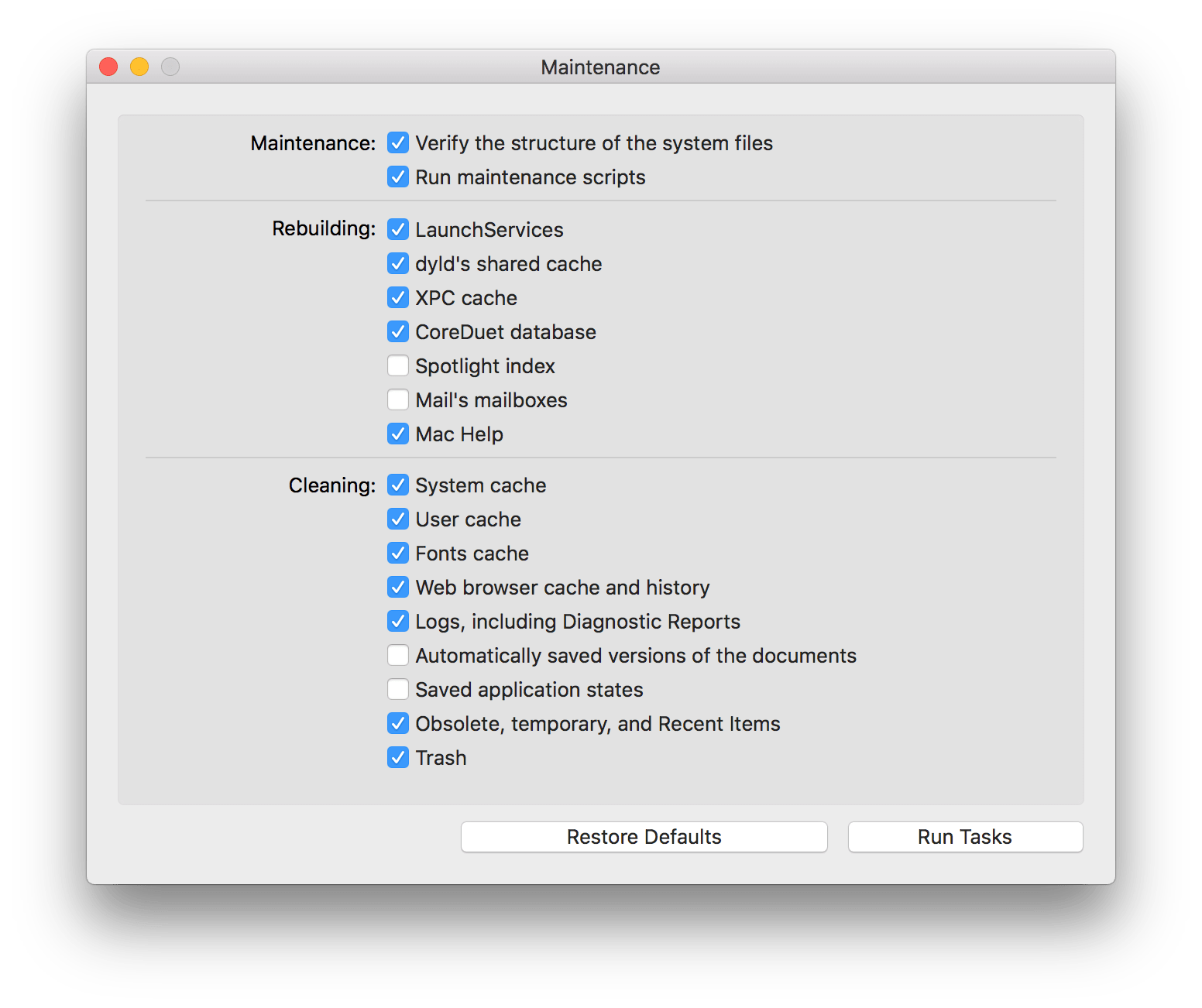
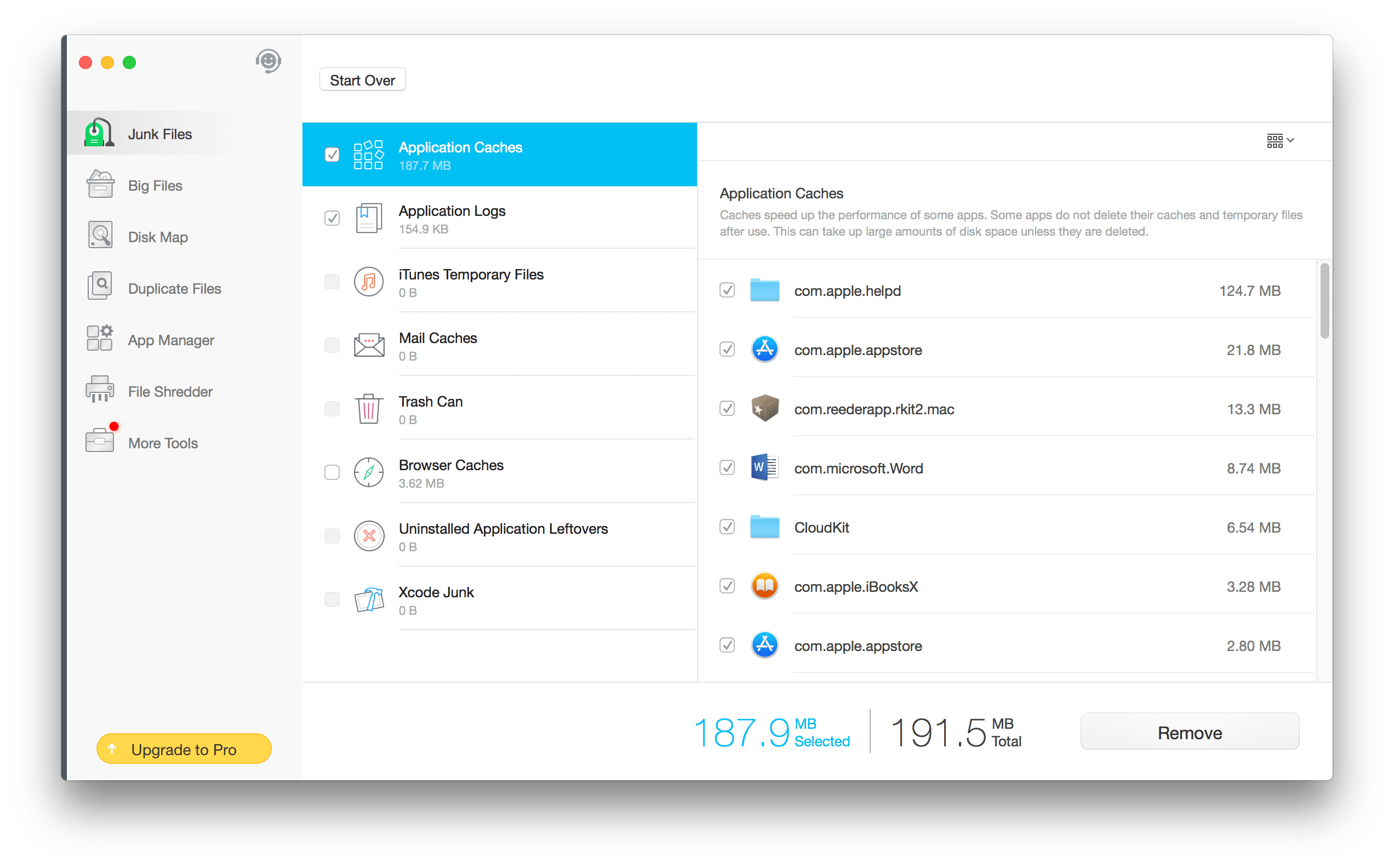

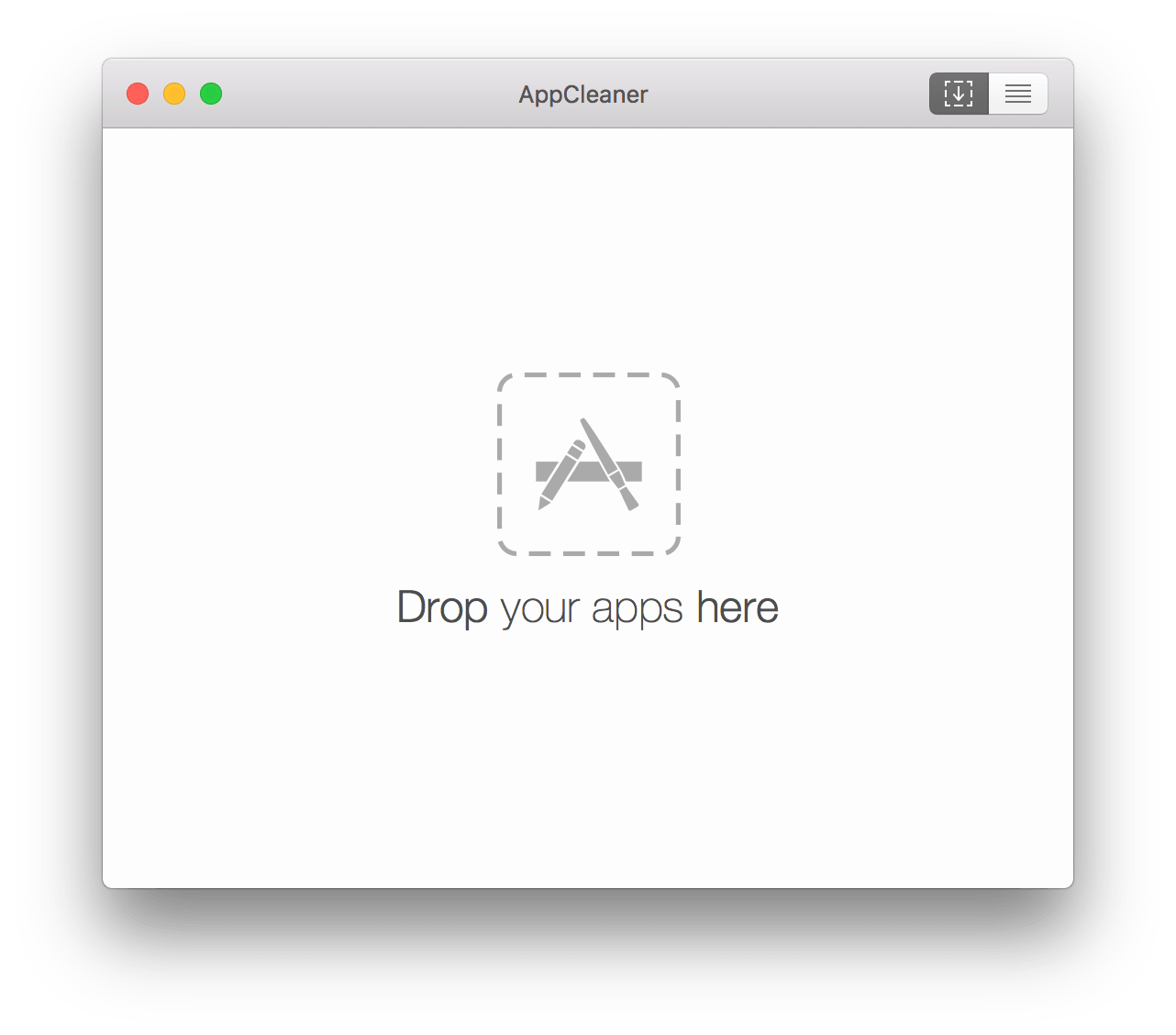
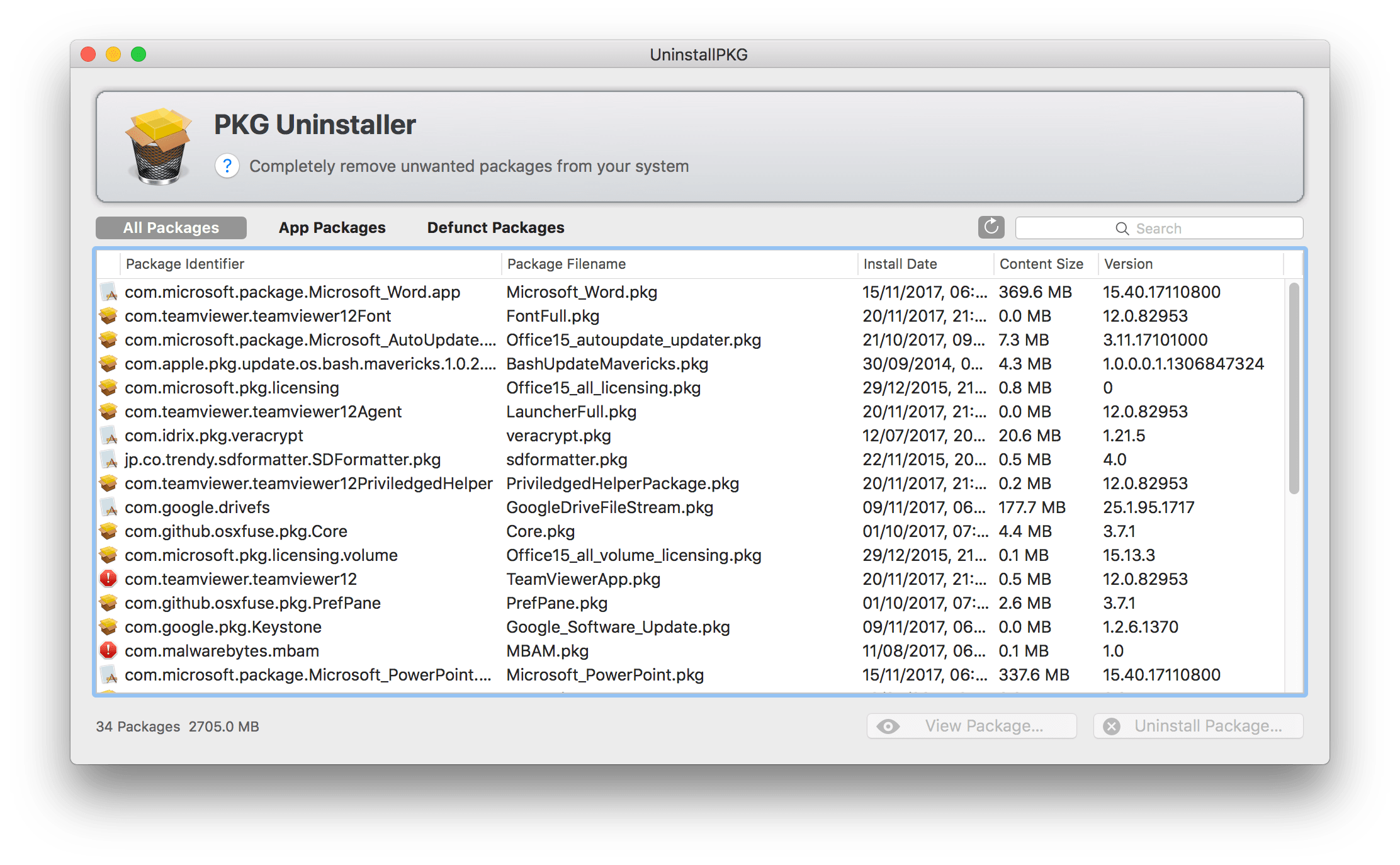



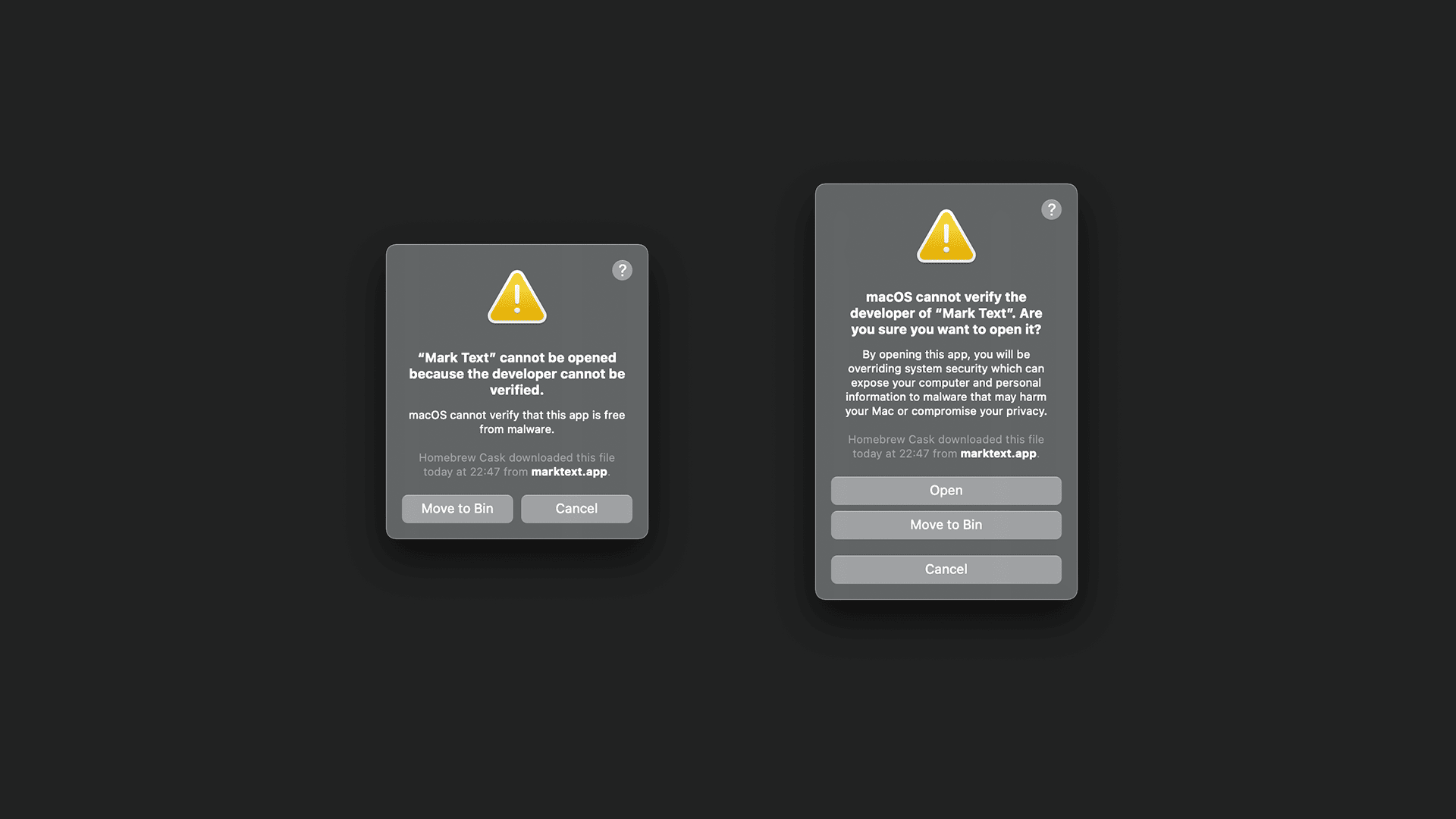
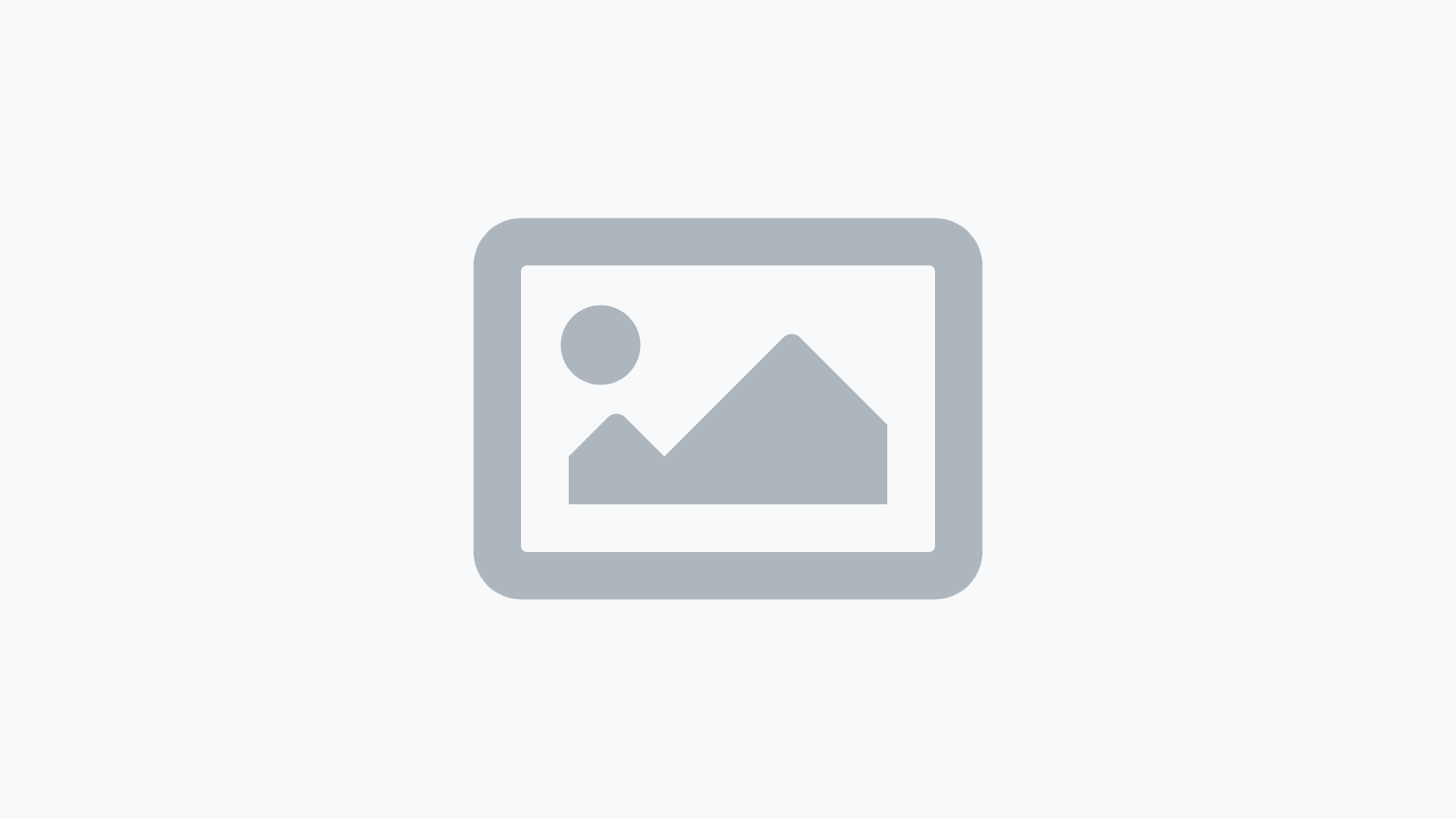
Komentarze i Reakcje